Tester współczynnika błędów bitowych multiLane AT4079B GUI

Informacje o produkcie
Podręcznik użytkownika GUI AT4079B jest instrukcją obsługi testera współczynnika błędów bitowych AT4079B. Przeznaczony jest do testowania i analizowania systemów szybkiej transmisji danych. Tester obsługuje pracę 8-torową z szybkością transmisji w zakresie od 1.25 do 30 GBaud. Jest w stanie testować zarówno formaty sygnalizacji NRZ, jak i PAM4. Instrukcja zawiera szczegółowe instrukcje dotyczące wykorzystania graficznego interfejsu użytkownika (GUI) testera do wykonywania różnych testów i pomiarów. Podręcznik użytkownika GUI AT4079B to poprawiona wersja 0.4 z marca 2021 r. Zawiera ważne uwagi dotyczące rządowych ograniczeń dotyczących używania, powielania lub ujawniania produktu przez rząd. W instrukcji wspomniano również, że produkty MultiLane Inc. są chronione patentami amerykańskimi i zagranicznymi.
Instrukcje użytkowania produktu
Ogólne środki ostrożności Przed użyciem testera współczynnika błędów bitowych AT4079B, dotview następujące środki ostrożności w celu zapewnienia bezpiecznej pracy:
- Należy używać określonego przewodu zasilającego certyfikowanego dla kraju użytkowania.
- Należy przestrzegać wszystkich parametrów zacisków i oznaczeń na produkcie.
- Nie używaj testera bez osłon i paneli.
- Unikaj dotykania odsłoniętych połączeń i komponentów, gdy jest obecne zasilanie.
- Jeśli istnieje podejrzenie uszkodzenia produktu, czy powinien on zostać sprawdzony przez wykwalifikowany personel serwisowy?
- Unikaj używania testera w mokrych warunkachamp warunkach lub w atmosferze wybuchowej.
- Utrzymuj powierzchnie produktu w czystości i suchości.
Instalacja
Wykonaj poniższe kroki, aby zainstalować tester współczynnika błędów bitowych AT4079B:
- Upewnij się, że spełnione są minimalne wymagania dotyczące komputera. (Szczegółowe informacje na temat minimalnych wymagań komputera można znaleźć w instrukcji.)
- Podłącz tester do komputera PC za pomocą połączenia Ethernet.
Pierwsze kroki
Aby rozpocząć korzystanie z testera współczynnika błędów bitowych AT4079B, postępuj zgodnie z poniższymi wskazówkami
kroki
- Podłącz tester do komputera PC poprzez Ethernet.
Instrukcja obsługi graficznego interfejsu użytkownika AT4079B
8-pasmowy | 1.25-30 GBaud | Tester współczynnika błędów bitowych 400G | NRZ i PAM4
Podręcznik użytkownika GUI AT4079B, wersja 0.4 (GB 20210310a), marzec 2021 r.
Powiadomienia
Prawa autorskie get © MultiLane Inc. Wszelkie prawa zastrzeżone. Licencjonowane oprogramowanie jest własnością firmy MultiLane Inc. lub jej dostawców i jest chronione prawem autorskim Stanów Zjednoczonych oraz postanowieniami traktatów międzynarodowych. Używanie, powielanie lub ujawnianie przez rząd podlega ograniczeniom określonym w podpunkcie (c)(1)(ii) klauzuli dotyczącej praw do danych technicznych i oprogramowania komputerowego w DFARS 252.227-7013 lub w podpunkcie (c)(1) ) i (2) klauzuli Commercial Computer Software — Ograniczone prawa w FAR 52.227-19, stosownie do przypadku. Produkty MultiLane Inc. są objęte patentami amerykańskimi i zagranicznymi, wydanymi i będącymi w toku. Informacje zawarte w tej publikacji zastępują informacje zawarte we wszystkich wcześniej opublikowanych materiałach. Specyfikacje i przywileje związane ze zmianą cen są zastrzeżone.
Ogólne podsumowanie bezpieczeństwa
Review następujące środki ostrożności, aby uniknąć obrażeń i zapobiec uszkodzeniu tego produktu lub innych podłączonych do niego produktów. Aby uniknąć potencjalnych zagrożeń, używaj tego produktu tylko zgodnie z zaleceniami. Procedury serwisowe powinien wykonywać wyłącznie wykwalifikowany personel. Podczas korzystania z tego produktu może być konieczne uzyskanie dostępu do innych części systemu. Przeczytaj Ogólne podsumowanie bezpieczeństwa w innych podręcznikach systemu, aby zapoznać się z ostrzeżeniami i przestrogami dotyczącymi obsługi systemu.
Aby uniknąć ognia lub obrażeń ciała
Użyj odpowiedniego przewodu zasilającego. Używaj wyłącznie przewodu zasilającego określonego dla tego produktu i certyfikowanego dla kraju użytkowania. Przestrzegaj wszystkich parametrów terminala. Aby uniknąć ryzyka pożaru lub porażenia prądem elektrycznym, należy przestrzegać wszystkich parametrów i oznaczeń znajdujących się na produkcie. Przed wykonaniem połączeń z produktem zapoznaj się z instrukcją produktu, aby uzyskać dalsze informacje na temat parametrów.
- Nie przykładać potencjału do żadnego zacisku, w tym wspólnego zacisku, który przekracza maksymalne wartości znamionowe tego zacisku.
- Nie używaj bez osłon.
- Nie używaj tego produktu ze zdjętymi osłonami lub panelami.
- Unikaj odsłoniętych obwodów. Nie dotykaj odsłoniętych złączy i elementów, gdy obecne jest zasilanie.
- Nie pracuj z podejrzeniem awarii.
- Jeśli podejrzewasz, że produkt jest uszkodzony, zleć sprawdzenie wykwalifikowanemu personelowi serwisu.
- Nie działaj w mokrym / mokrymamp Warunki. Nie pracuj w atmosferze wybuchowej. Utrzymuj powierzchnie produktów w czystości i suchości
- Ostrzeżenia informują o warunkach i praktykach, które mogą spowodować uszkodzenie tego produktu lub innego mienia.
WSTĘP
To jest instrukcja obsługi AT4079B. Obejmuje instalację pakietu oprogramowania i wyjaśnia, jak obsługiwać urządzenie w celu generowania wzorców i wykrywania błędów; jak sterować układem taktowania, wejściami/wyjściami i wszystkimi dostępnymi pomiarami.
| Akronim | Definicja |
| BERT | Tester bitowej stopy błędów |
| API | Interfejs programowania aplikacji |
| NRZ | Brak powrotu do zera |
| GBd | Gigabaud |
| PLL | Pętla synchronizacji fazowej |
| PPG | Generator wzorców impulsów |
| GHz | Gigaherc |
| PRD | Dokument wymagań produktu |
| Wejście/Wyjście | Wejście/Wyjście |
| Badania i rozwój | Badania i rozwój |
| HW, FW, SW | Sprzęt, oprogramowanie sprzętowe, oprogramowanie |
| Interfejs graficzny | Graficzny interfejs użytkownika |
| ZJADŁ | Automatyczne urządzenia testowe |
| HSIO | Szybkie wejścia/wyjścia |
Dokumenty API i SmarTest
- Niniejsza instrukcja dotyczy przyrządu AT4079B i jest kompatybilna z ramą przedłużającą/bliźniaczą głowicy testowej Advantest V93000 HSIO.
- Wszystkie interfejsy API są dostępne dla systemu Linux i przetestowane w wersji Smartest 7. Listę interfejsów API i sposób ich wykorzystania można znaleźć w folderze „API” na urządzeniu AT4079B webstrona.
- Niniejsza instrukcja nie wyjaśnia, jak obsługiwać urządzenie w środowisku SmarTest. Patrz Advantest webna poniższej stronie, aby zapoznać się z dokumentem SmarTest, zaznaczając, że może on ulec zmianie bez powiadomienia i wymagać również uprawnień do logowania zapewnionych przez Advantest.
- https://www.advantest.com/service-support/ic-test-systems/software-information-and-download/v93000-software-information-and-download
Oprogramowanie produktu
Przyrząd zawiera następujące oprogramowanie: AT4079B GUI. GUI instrumentu działa w systemach Windows XP (32/64-bitowy), Windows 7,8 i 10.
UWAGA. Te aplikacje wymagają Microsoft .NET Framework 3.5.
Jeśli potrzebny jest Microsoft.NET Framework 3.5, można go pobrać za pomocą tego łącza: http://download.microsoft.com/download/2/0/e/20e90413-712f-438c-988e-fdaa79a8ac3d/dotnetfx35.exe.
Aby uzyskać więcej aktualizacji produktów, sprawdź poniższe informacje webstrona: https://multilaneinc.com/products/at4079b/
Minimalne wymagania PC
Właściwości komputera PC z systemem Windows dla aplikacji GUI AT4079B powinny spełniać następujące specyfikacje:
- Windows 7 lub nowszy
- Co najmniej 1 GB pamięci RAM
- 1 karta Ethernet do nawiązania połączenia z urządzeniem
- Złącze USB
- Procesor Pentium 4 2.0 GHz lub szybszy
- NET Framework 3.5 sp1
NOTATKA: Zaleca się podłączenie BERT przez Ethernet tylko do jednego komputera, aby zapobiec konfliktom wywołanym poleceniami wielu użytkowników.
NOTATKA: Nie zaleca się podłączania instrumentu do wolnej sieci ani łączenia się z nim przez Wi-Fi
Instalacja
W tej części opisano instalację i uruchomienie instrumentu. Jest on podzielony na dwie główne sekcje:
- Uruchomienie systemu
- Jak połączyć się z instrumentem
Pierwsze kroki
Urządzenie otrzymane po raz pierwszy ma fabrycznie skonfigurowany adres IP. Ten adres IP jest wydrukowany na etykiecie na urządzeniu. Możesz zachować ten adres IP lub go zmienić. Jeśli chcesz zmienić adres IP, zapoznaj się z sekcją „Jak zmienić adres IP i zaktualizować oprogramowanie sprzętowe”.
Połącz się przez Ethernet
Podłącz komputer do płyty montażowej poprzez złącze RJ45 i kabel Ethernet, aby móc nim sterować. Aby połączyć się przez Ethernet, wymagany jest adres IP karty. Aby dowiedzieć się więcej o możliwościach podłączenia kabla Ethernet przejdź do sekcji Podłączanie za pomocą kabla Ethernet. Pamiętaj, że nie są wymagane żadne sterowniki; po prostu powinieneś znać aktualny adres IP płyty, musisz wpisać go w polu tekstowym obok etykiety IP pokazanej na poniższym obrazku, a następnie kliknąć przycisk połączenia.
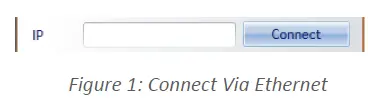
Rysunek 1: Połączenie przez Ethernet
Jesteś teraz połączony.
- Po nawiązaniu połączenia przycisk Połącz zmienia się w opcję Rozłącz.
- Aby upewnić się, że masz połączenie, możesz także pingować swoje urządzenie.
Urządzenie jest teraz włączone i połączone poprzez właściwy adres IP. Następnie musisz skonfigurować generowany sygnał. Chociaż AT4079B jest instrumentem typu ATE, może być używany jak każdy inny Multilane BERT i może być sterowany z ogólnego interfejsu GUI BERT dla Windows. Jest to przydatne na przykład podczas rozwiązywania problemów z konfiguracją. Ogólny interfejs graficzny BERT można pobrać ze strony firmy webw witrynie pobierania AT4079B. Rysunek 2: GUI AT4079B W interfejsie GUI urządzenia znajduje się kilka pól kontrolnych, z których każde zostało objaśnione poniżej.

Pole podłączenia instrumentu
Rysunek 3: Pole podłączenia instrumentu
Pierwszą rzeczą, którą musisz zrobić, to upewnić się, że jesteś podłączony do instrumentu. Jeśli tak, na przycisku połączenia pojawi się komunikat Rozłącz, a zielona dioda LED zaświeci się.

Pole blokady PLL i stanu temperatury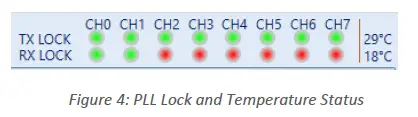
Obserwuj diody LED i odczyty temperatury w tym polu. Blokada TX oznacza, że PLL PPG jest zablokowana. Blokada RX zmienia kolor na zielony tylko wtedy, gdy na detektorze błędu zostanie wykryty sygnał o prawidłowej polaryzacji i rodzaju PRBS.
Jeśli temperatura osiągnie 65 ̊C, elektronika wyłączy się automatycznie.
Odczyt zainstalowanej wersji oprogramowania sprzętowego
Zainstalowana wersja oprogramowania sprzętowego jest wyświetlana w prawym górnym rogu GUI.
Rysunek 5: Odczyt zainstalowanej wersji oprogramowania sprzętowego

Konfiguracja szybkości łącza (dotyczy wszystkich kanałów jednocześnie)
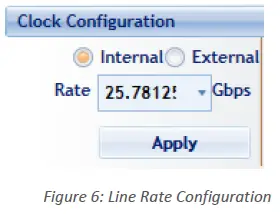
Rysunek 6: Konfiguracja szybkości łącza W tym miejscu ustawia się przepływność dla wszystkich 8 kanałów, wpisując żądaną szybkość transmisji. W rozwijanym menu znajduje się skrót do najczęściej używanych przepływności, jednak nie jesteś ograniczony tylko do tej listy. Można także wybrać wejście zegara. Domyślnie zegar jest wewnętrzny. Powinieneś przejść na zasilanie zegara zewnętrznego tylko wtedy, gdy musisz zsynchronizować ze sobą dwa lub więcej AT4079B w trybie slave-master; W takim przypadku zegary łączy się łańcuchowo. Po zmianie zegara wewnętrznego na zewnętrzny i odwrotnie, należy kliknąć przycisk Zastosuj, aby zmiany odniosły skutek (zajmuje to kilka sekund).

Ustawienia trybu i wygaszenia (zastosuj do wszystkich kanałów jednocześnie)
Opis Zrzut ekranu „Ref” oznacza częstotliwość wyjścia zegara. Jest to funkcja szybkości transmisji i będzie się różnić w zależności od ustawień wygaśnięcia w menu „Tryb”. Znajomość częstotliwości zegara wyjściowego BERT jest pomocna, gdy chcesz wyzwolić oscyloskop. Niektóre oscyloskopy wymagają częstotliwości zegara powyżej 2 GHz. Aby AT4079B mógł to wysyłać, przejdź do ustawień trybu i wybierz opcję Clock out na „Monitor”. Dobierz mianownik tak, aby wynik mieścił się w zakresie zakresu. Aby przełączyć się pomiędzy kodowaniem NRZ i PAM-4, użyj ustawienia Tryb TX, a następnie kliknij Zastosuj. Opcje Gray Mapping i wstępne kodowanie DFE są dostępne tylko w trybie PAM4. Kodowanie wstępne DFE wysyła preambułę do odbiornika DFE w celu synchronizacji przed przesłaniem rzeczywistego wzorca PRBS, aby uniknąć propagacji błędów DFE. Czy dekoder realizuje schemat 1+D w odpowiedzi na ?=??+? kodowanie. Obecnie wstępne kodowanie DFE jest automatyczne i nie jest wybierane przez użytkownika. Gray Mapping umożliwia użycie PRBSxxQ zdefiniowanego w IEEE802.3bs. Gdy włączone jest mapowanie szarości, PRBS13 i PRBS31 w menu wyboru wzoru zmieniają się odpowiednio w PRBS13Q i PRBS31Q. Mapowanie szarości zasadniczo zmienia odwzorowanie symboli w następujący sposób: 00 → 0 01 → 1 11 → 2 10 →
Ustawienia przed kanałem

Ustawienia te można dostosować dla każdego kanału. To są:

Opis Zrzut ekranu AT4079B może wyprowadzać szeroką gamę predefiniowanych wzorów. Oprócz wzorców PRBS istnieją wzorce testów liniowości i jittera. Ponadto, oprócz predefiniowanych wzorów, użytkownik ma możliwość zdefiniowania własnego wzoru – więcej na ten temat poniżej. Uwaga: wykrywanie błędów działa tylko w przypadku wzorców PRBS istniejących na liście rozwijanej wzorców RX. Nie jest możliwe wykrywanie błędów w przypadku niestandardowych wzorców. Wzorzec niestandardowy składa się z 2 pól po 16 znaków szesnastkowych każde. Należy wypełnić oba pola wszystkimi 32 znakami szesnastkowymi. Każdy znak szesnastkowy ma szerokość 4 bitów, co daje 2 symbole PAM4; byłyample 0xF wynosi 1111, więc w domenie PAM z kodem Graya daje to 22, zakładając, że poziomy PAM są oznaczone jako 0, 1, 2 i 3 Exampplik 2: aby wysłać sygnał schodowy 0123, wypełnij pola powtórzeniami 1E
W menu Wzorzec RX można przeglądać wszystkie wzorce, przy pomocy których możliwa jest detekcja błędów. Należy pamiętać, że wzorce TX i RX muszą być takie same, aby uzyskać blokadę RX i w konsekwencji móc wykonywać pomiary. Ponadto polaryzacja wzoru jest bardzo ważna i decyduje o tym, czy mamy blokadę RX PLL, czy nie mamy jej wcale. Możesz zapewnić prawidłową polaryzację, podłączając stronę TX-P kabla do RX-P i TX-N do RX-N. jeśli nie przestrzegasz tej zasady, nadal możesz odwrócić polaryzację z GUI tylko po stronie RX. Elementy sterujące poziomem oka Wewnętrznego i Zewnętrznego przycinają wysokie i niskie wartości środkowego oka PAM. Możliwe wartości kontrolne mieszczą się w zakresie od 500 do 1500 dla kontroli oka wewnętrznego i od 1500 do 2000 dla oka zewnętrznego. Optymalne wartości znajdują się zazwyczaj w środku zakresu. ByłyampPoniżej pokazano plik umożliwiający dostosowanie ustawień oka zewnętrznego. Wartość domyślna ampSterowanie jasnością jest kalibrowane w miliwoltach, ale nie pozwala na zmianę ustawień korektora. Jeśli chcesz zmienić ustawienia kranu FFE, przejdź do i włącz „Ustawienia zaawansowane”. Umożliwia to kontrolowanie wartości przed i po nacisku dla każdego kanału, ale ampWartości szerokości geograficznej nie będą wyświetlane w miliwoltach. Domyślnie wyświetlane są trzy dotknięcia, które można edytować. Pomyśl o amplitude jako cyfrowy korektor z kranem głównym, prekursorem (preemfaza) i postkursorem (post-emfaza). W zwykłym przypadku kursory poprzedzające i końcowe są ustawiane na zero; the amplitude jest kontrolowana za pomocą głównego kranu. Odczepy główne, przed i po wykorzystują wartości cyfrowe z zakresu od -1000 do +1000. Zwiększanie i zmniejszanie kursorów poprzedzających i końcowych będzie miało również wpływ na ampwolność. Aby uzyskać optymalną wydajność, upewnij się, że suma kursorów przed, po i głównych wynosi ≤ 1000. Jeśli suma odczepów przekracza 1000, nie można zachować liniowości sygnału TX.

Efekt postkursora na impulsie Użytkownik może także edytować współczynniki 7 dotknięć zamiast zaledwie 3 dotknięć, klikając i następnie zaznaczając pole Ustawienia dotknięć: Po zastosowaniu ustawień, kontrola siedmiu dotknięć będzie dostępna do edycji w obszarze ampmenu wolności. Każdy z 7 kranów można zdefiniować jako kran główny; w tym przypadku poprzedzające go dotknięcia będą prekursorami. Podobnie, dotknięcia następujące po głównym dotknięciu będą post-kursorami. Fragmentator jest trybem domyślnym. Tłumik odbicia zużywa więcej energii, ale jest przydatny w przypadku intensywnych kanałów zawierających przejścia impedancji

Example Efekt ustawień wewnętrznych i zewnętrznych
 Wykonywanie pomiarów Odczyt współczynnika błędów bitowych Aby móc rozpocząć pomiary BER, porty przyrządu powinny znajdować się w trybie pętli zwrotnej, co oznacza, że port TX powinien być podłączony do portu RX, a wzorce PPG i ED powinny się zgadzać. Nie trzeba koniecznie zasilać PRBS z tego samego fizycznego instrumentu – źródłem może być inny instrument, a detektor błędów AT4079B może wyprowadzić własny zegar z odebranych danych (nie ma potrzeby stosowania osobnego łącza zegarowego). Jeśli jednak w źródle zastosowano kodowanie Graya, należy poinformować odbiorcę, aby również oczekiwał kodowania Graya. Jeśli wzór, polaryzacja i kodowanie są zgodne, ale nadal nie ma blokady, może to oznaczać zamianę MSB/LSB po jednej stronie.
Wykonywanie pomiarów Odczyt współczynnika błędów bitowych Aby móc rozpocząć pomiary BER, porty przyrządu powinny znajdować się w trybie pętli zwrotnej, co oznacza, że port TX powinien być podłączony do portu RX, a wzorce PPG i ED powinny się zgadzać. Nie trzeba koniecznie zasilać PRBS z tego samego fizycznego instrumentu – źródłem może być inny instrument, a detektor błędów AT4079B może wyprowadzić własny zegar z odebranych danych (nie ma potrzeby stosowania osobnego łącza zegarowego). Jeśli jednak w źródle zastosowano kodowanie Graya, należy poinformować odbiorcę, aby również oczekiwał kodowania Graya. Jeśli wzór, polaryzacja i kodowanie są zgodne, ale nadal nie ma blokady, może to oznaczać zamianę MSB/LSB po jednej stronie.
Kontrola BER
Pomiar BER może przebiegać w trybie ciągłym i nie zostanie zatrzymany, dopóki użytkownik nie zainterweniuje i nie kliknie przycisku stop. BER można również ustawić tak, aby działał po osiągnięciu wartości docelowej lub do momentu przesłania określonej liczby bitów (jednostki po 10 gigabitów). Timer pozwala użytkownikowi ustawić czas, po którym BER ma się zatrzymać.

Tabela wyników BER
Podsumowanie pomiarów BER pokazano w następującym panelu:
Wykres BER
Przedstawia zebrane wartości BER na wykresie
Rysunek 11: Wykresy BER
Analiza histogramu
Histogram jest narzędziem z wyboru do rozwiązywania problemów z łączem. Można o tym myśleć jak o lunecie wbudowanej w odbiornik, która działa nawet wtedy, gdy nie masz blokady wzorca. Zarówno dla sygnałów NRZ, jak i PAM wykres histogramu jest pokazany w następujący sposób:
Rysunek 12: Histogram PAM

- Im cieńsze szczyty, tym lepsza wydajność sygnału PAM i mniejszy jitter. Piki te można uwydatnić za pomocą dostępnej pre-/post-emfazy.
- Obowiązuje ta sama analogia, co w przypadku histogramu PAM.
Analiza stosunku sygnału do szumu
SNR to ilościowy sposób pomiaru siły odbieranego sygnału – podawany jest w dB.
Dziennik file System
W AT4079B BERT znajduje się dziennik file system, w którym zapisywany będzie każdy wyjątek obsłużony lub nieobsługiwany przez GUI. Po pierwszym uruchomieniu GUI tworzy plik file w głównym katalogu/dzienniku wyjątków i zapisuje wszystkie istniejące wyjątki. W przypadku, gdy użytkownik miał problem z oprogramowaniem, może wysłać wyjątek file do naszego zespołu.
Notatka: wyjątek file będą automatycznie usuwane po każdym tygodniu pracy.
Zapisywanie i ładowanie ustawień
Przyrząd zawsze zapisuje ostatnio używane ustawienia w pamięci nieulotnej. Ustawienia te zostaną automatycznie przywrócone przy następnym połączeniu z BERT. Ponadto możesz tworzyć i zapisywać własne zestawy ustawień filei możesz do nich wrócić w razie potrzeby. Poszukaj menu Zapisz/Załaduj na pasku menu GUI.
Jak zmienić adres IP i zaktualizować oprogramowanie sprzętowe
Aby uzyskać informacje dotyczące zmiany adresu IP i aktualizacji oprogramowania sprzętowego AT4079B, pobierz folder „Maintenance” ze strony https://multilaneinc.com/products/at4079b/. Folder składa się z następujących elementów:
- Interfejs graficzny konserwacji ML
- Sterownik USB
- Instrukcja użytkownika
Dokumenty / Zasoby
 |
Tester współczynnika błędów bitowych multiLane AT4079B GUI [plik PDF] Instrukcja obsługi AT4079B, AT4079B Tester współczynnika błędów bitowych GUI, Tester współczynnika błędów bitowych GUI, Tester współczynnika błędów bitowych, Tester współczynnika błędów, Tester proporcji, Tester |




